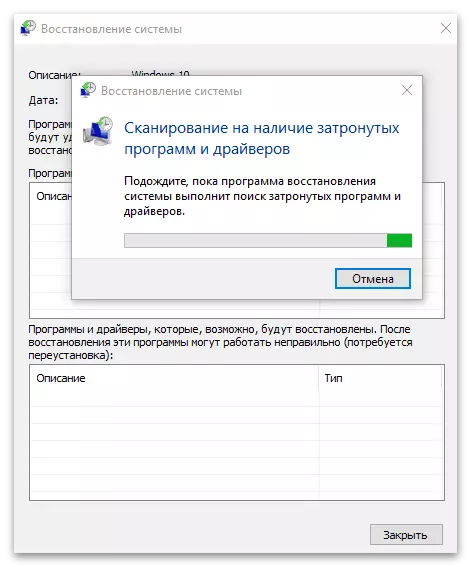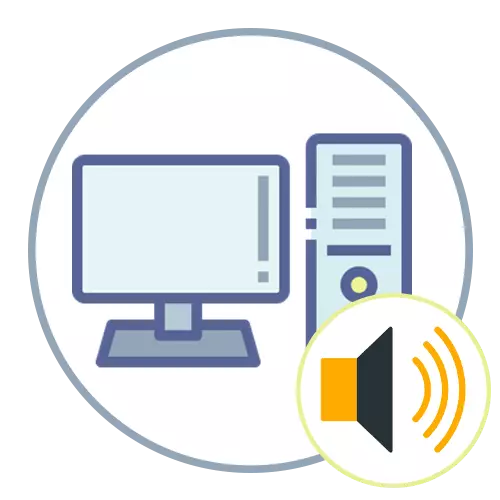
طریقہ 1: دشواری کا سراغ لگانا استعمال کرتے ہوئے
ونڈوز کی خرابیوں کا سراغ لگانا آلہ میں سرایت آواز پلے بیک کے ساتھ مختلف مسائل کو حل کرنے میں مدد ملے گی، بشمول ونڈوز آڈیو کے چلانے کے ساتھ منسلک ہے. یہ آلہ اہم اجزاء کی جانچ پڑتال کرتا ہے، ان کو دوبارہ شروع کرتا ہے یا دستی طور پر صارف کو عمل کرنے کے لئے ضروری اسکرین پر ہدایات کو ظاہر کرتا ہے.
- شروع مینو کھولیں اور "پیرامیٹرز" پر جانے کیلئے گیئر آئیکن پر کلک کریں.
- نیچے اور "اپ ڈیٹ اور سیکورٹی" ٹائل پر کلک کریں.
- بائیں پینل پر آپ کو دشواری کا سراغ لگانا میں دلچسپی رکھتے ہیں.
- اس سیکشن میں، لکھاوٹ "اعلی درجے کی خرابیوں کا سراغ لگانا ٹولز" پر کلک کریں.
- بائیں ماؤس کے بٹن کے ساتھ اس پر کلک کرکے "صوتی کھیل" کا آلہ منتخب کریں اور اس طرح چل رہا ہے.
- اسکین تکمیل کی توقع
- اگر اسکرین پر آؤٹ پٹ آلات کی ایک فہرست شائع ہوئی تو، مارکر کا استعمال کیا جاتا ہے اور آگے بڑھ جاتا ہے. چیک کے اختتام تک انتظار کریں اور نتائج کے ساتھ اپنے آپ کو واقف کریں. اگر آپ کی ضرورت ہو تو، اسکرین پر ظاہر کردہ اشارے پر عمل کریں اپنے آپ کو اصلاح مکمل کرنے کے لئے.
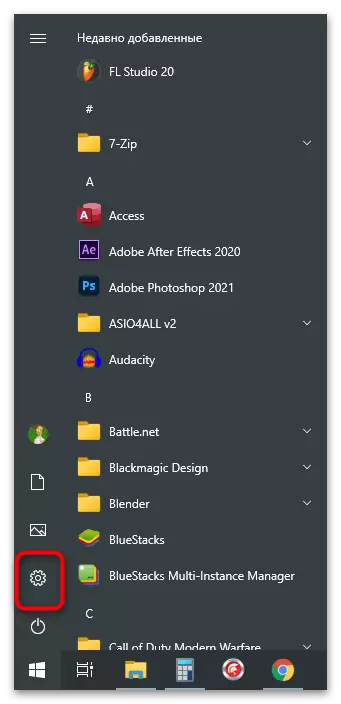
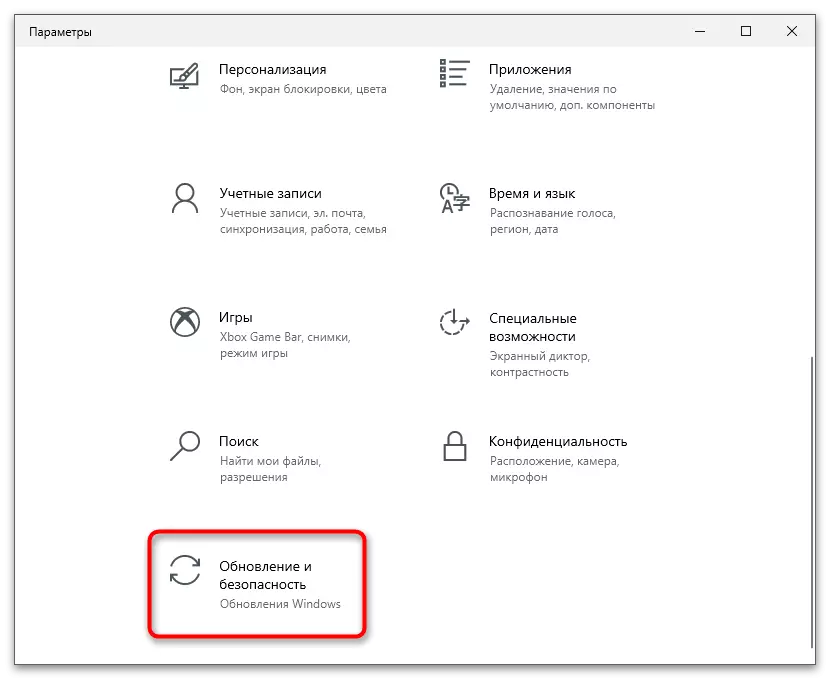
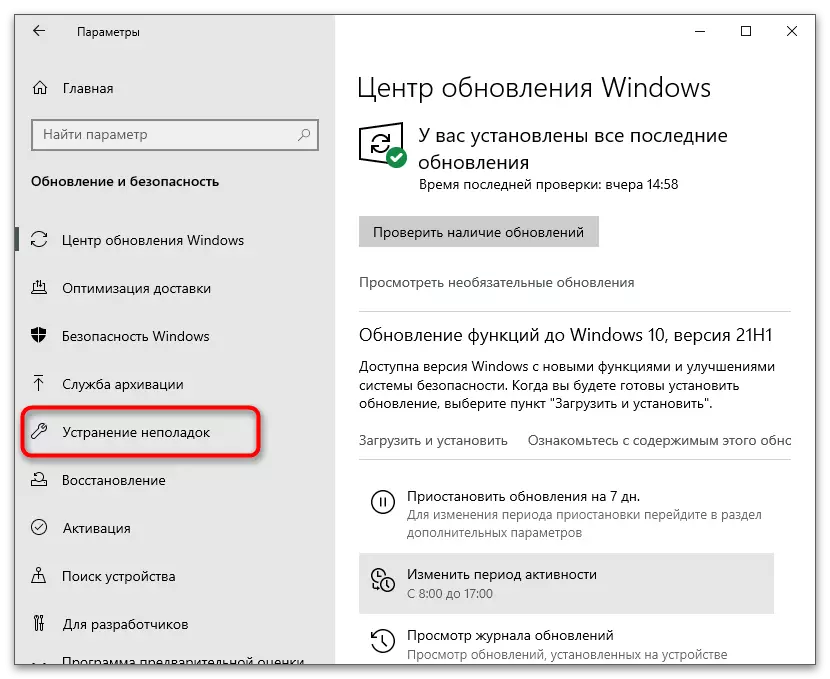
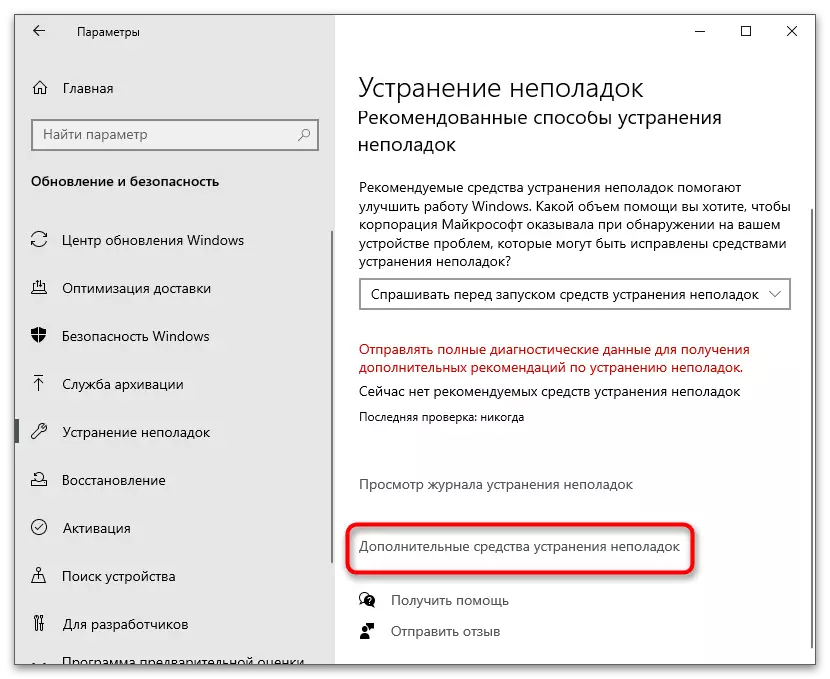

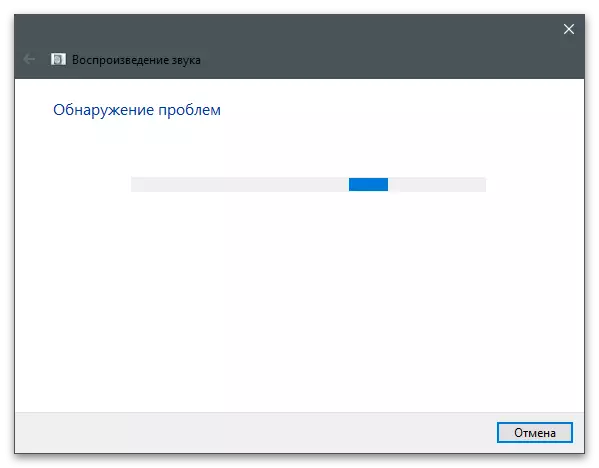

طریقہ 2: سروس کی حیثیت کی جانچ پڑتال
کچھ صارفین کو یہ معلوم نہیں ہے کہ ونڈوز کی خدمات، بشمول آواز کو کھیلنے اور قبضہ کرنے کے لئے ذمہ دار ہے، آزادانہ طور پر کنٹرول کیا جاسکتا ہے، انہیں روکنے اور کسی بھی وقت چل رہا ہے. اگر ونڈوز آڈیو خود کار طریقے سے شروع نہیں ہوتا تو، یہ ممکن ہے کہ ترتیبات اس کے لئے الجھن میں ہوں اور ابتدائی پوزیشن میں واپس آنے کی ضرورت ہے، جو اس طرح کی جاتی ہے:
- درخواست "سروسز" کو تلاش کرنے کے لئے "شروع" اور تلاش کے ذریعے کھولیں.
- اس میں آپ نظام اور اضافی خدمات کی پوری فہرست دیکھیں گے، جن میں سے آپ کو "ونڈوز آڈیو" سٹرنگ کو تلاش کرنے کی ضرورت ہے، اور پھر بائیں ماؤس کے بٹن کے ساتھ دو بار اس پر کلک کریں.
- ابتدائی طور پر "خود بخود" مقرر کریں.
- اگر سروس اب چل رہا ہے تو، اس صورت حال کو درست کرنے کے لئے مناسب نام کے ساتھ بٹن دبائیں.
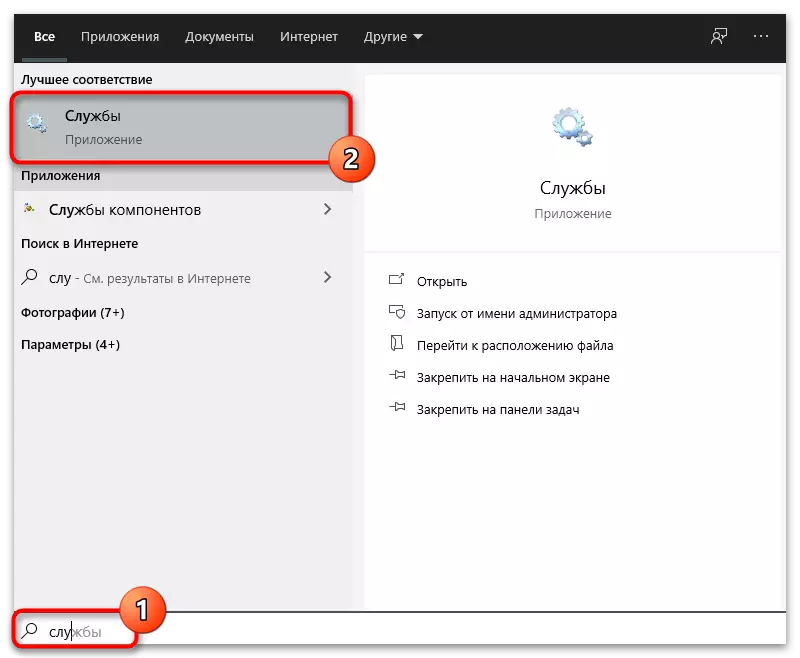
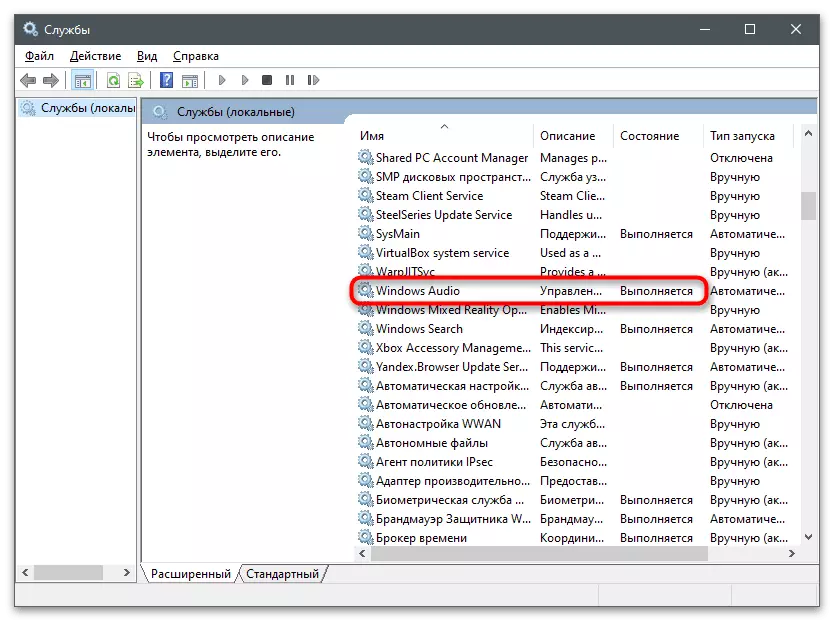

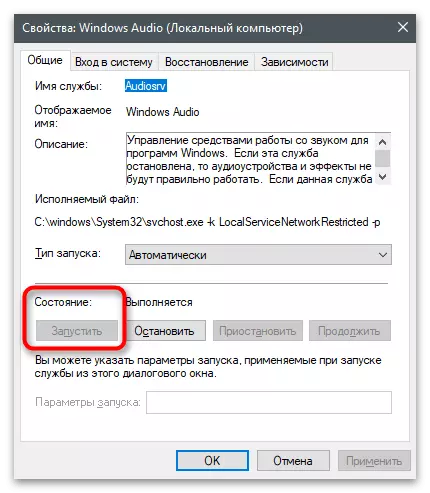
طریقہ 3: انحصار کی توثیق
ونڈوز میں تقریبا ہر سروس کسی دوسرے کے ساتھ منسلک ہے اور وہ ایک دوسرے کے ساتھ کام کرتے ہیں. ونڈوز آڈیو بھی اس کے اپنے انحصار ہیں جو صرف ٹریک کیا جا سکتا ہے. ان کے نام ان انحصار کی حیثیت کو چیک کرنے اور ترتیبات کو تبدیل کرنے کے لئے مفید ثابت ہوں گے اگر یہ ضروری ہے.
- ونڈوز آڈیو سروس کی خصوصیات پر جائیں کیونکہ یہ اوپر دکھایا گیا تھا، پھر "انحصار" ٹیب منتقل کریں.
- تمام انحصار اجزاء کی فہرست کو بڑھانے اور ان میں سے ہر ایک کا نام کاپی یا یاد رکھیں. آپ مندرجہ ذیل اسکرین شاٹ کا استعمال کرسکتے ہیں، متعلقہ خدمات تلاش کرنے کے دوران اس کا حوالہ دیتے ہیں.
- تمام اجزاء کی فہرست پر واپس جائیں اور پہلے بیان کردہ نام کو تلاش کریں. اسی طرح میں، دو بار، بائیں ماؤس کا بٹن پر کلک کرنے کے لئے لائن پر دبائیں.
- شروع کی قسم "خود کار طریقے سے" مقرر کریں اور سروس کو چلائیں اگر یہ روکا جائے.
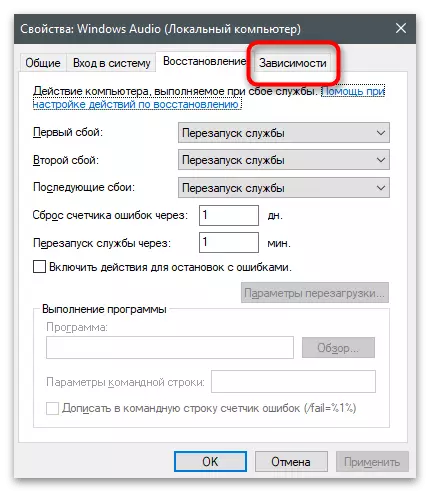
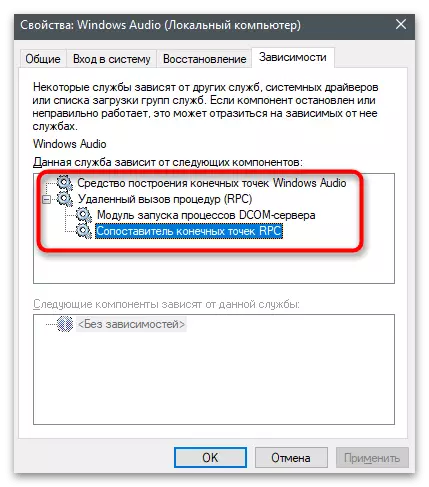

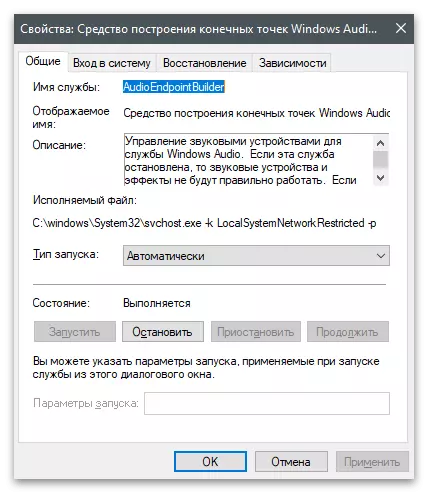
اگر آپ ترتیبات کو تبدیل کر رہے ہیں اور تمام متعلقہ خدمات اب چل رہے ہیں، لیکن اب بھی کوئی آواز نہیں ہے اور اسی غلطی ظاہر ہوتی ہے، کمپیوٹر کو دوبارہ شروع کریں اور پلے بیک دوبارہ دوبارہ چیک کریں.
طریقہ 4: کنسول کے ذریعے خدمات شروع کریں
کنسول کے ذریعہ خدمات کے ساتھ بات چیت کرنے کے لئے تیار کئی حکمیں ہیں. ان میں سے کچھ آپ کو اجزاء کی سرگرمیوں کو کنٹرول کرنے، انہیں چلانے یا بند کرنے کی اجازت دیتا ہے. بہت سے ایسے حکموں کو انجام دینے کے بعد، آپ ونڈوز آڈیو کے صحیح آپریشن کو ترتیب دے سکتے ہیں اور اس مسئلے کے تحت مسئلہ سے چھٹکارا حاصل کرسکتے ہیں.
- شروع کے بٹن پر دائیں کلک کریں اور سیاق و سباق مینو سے ظاہر ہوتا ہے، "ونڈوز پاور سائل" کو منتخب کریں.
- متبادل طور پر، اگلے تمام حکموں میں درج کریں، ہر قطار میں داخل ہونے کے بعد درج کریں دبائیں. اگر کوئی اطلاع ہے کہ سروس پہلے سے ہی چل رہا ہے، تو صرف اگلے ٹیم پر جائیں اور ایسا نہ کریں جب تک کہ آپ ان میں سے ہر ایک کو چالو نہ کریں.
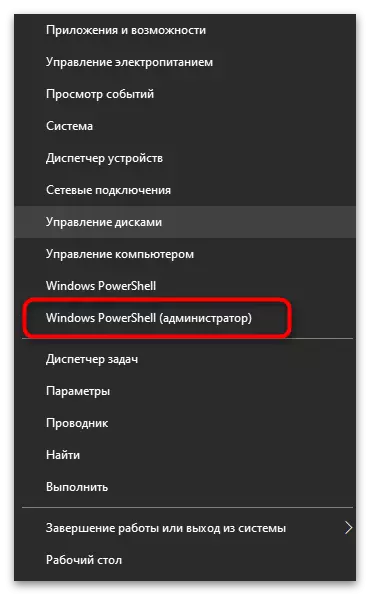
نیٹ شروع RPPcePectMapper.
نیٹ شروع Dcclaunch.
نیٹ شروع rpcss.
نیٹ شروع آڈیوینڈ پوائنٹ بلڈر.
نیٹ شروع آڈیوزرو
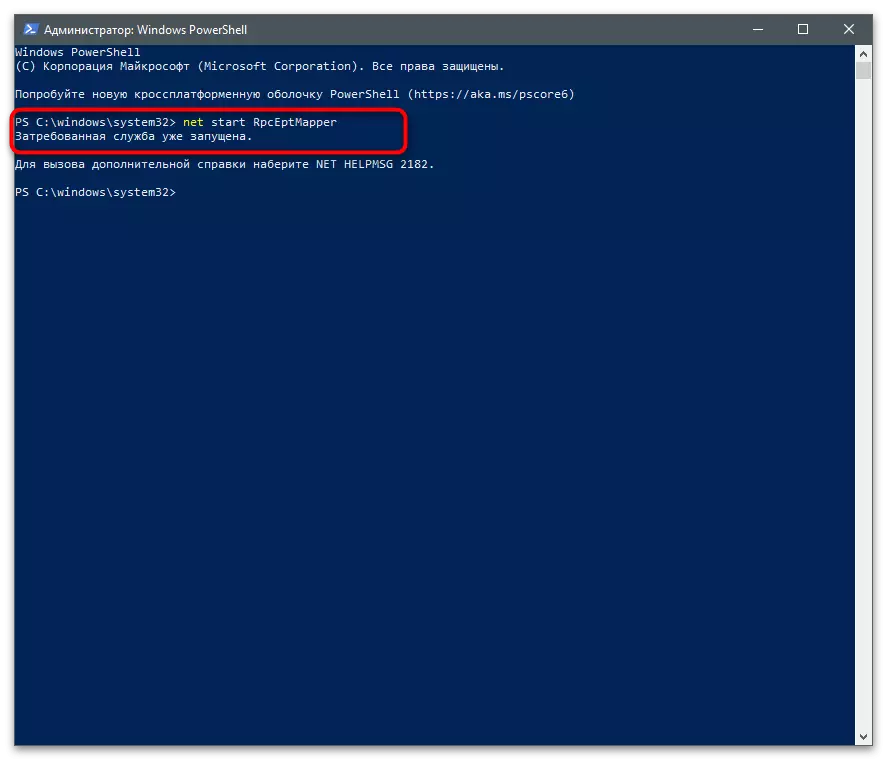
طریقہ 5: وائرس کے لئے پی سی سکیننگ
کچھ وائرس جو ونڈوز آڈیو سمیت نظام فائلوں، چھپے ہوئے اور سروس کے آپریشن پر منفی اثر انداز کرتے ہیں. اگر اوپر کی کوئی مدد نہیں کی گئی تو، اس بات کا یقین کرنے کا ایک سبب ہے کہ مسئلہ بدسلوکی فائلوں کی وجہ سے ہے. ہم دھمکیوں کو سکیننگ اور دھمکیوں کو ہٹانے کے زیادہ سے زیادہ وسائل کو تلاش کرنے کے لئے مندرجہ ذیل لنک پر مواد کے ساتھ اپنے آپ کو واقف کرنے کی پیشکش کرتے ہیں.
مزید پڑھیں: کمپیوٹر وائرس سے لڑنے
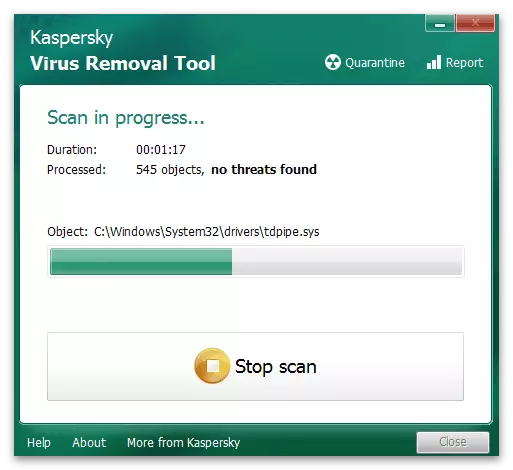
طریقہ 6: سسٹم بحال
یہ صرف اس طریقہ کار کو انجام دینے کے قابل ہونے کے قابل ہے اگر اوپر بیان کردہ طریقوں میں سے کوئی بھی مناسب نتیجہ نہیں لیتا، اور آواز تیزی سے غائب ہوگئی، اگرچہ کچھ دن پہلے اب بھی صحیح طریقے سے دوبارہ پیش کیا گیا تھا. آپ کو اس بیک اپ پر ونڈوز واپس کرنے کی ضرورت ہوگی، جب کوئی غلطی نہیں دیکھی جاسکتی ہے. یہ سمجھنے کے لئے ذیل میں مضمون میں مدد ملے گی.
مزید پڑھیں: ونڈوز 10 میں وصولی کے نقطہ پر رول بیک